在日常使用手机过程中,有时候会因为某些原因导致手机欠费停机,这时候我们就需要按照一定的步骤来设置手机处于欠费停机状态,具体操作方法包括在手机设置中找到欠费停机选项,输入相关信息并确认,最终完成设置即可让手机处于欠费停机状态。这样做不仅可以有效避免因为欠费而影响正常通讯,也能保障手机账户的安全和稳定。
设置手机处于欠费停机状态步骤
方法如下:
1.找到并打开手机的安全中心。

2.进入安全中心后,点击主页右上角的”设置“按钮。
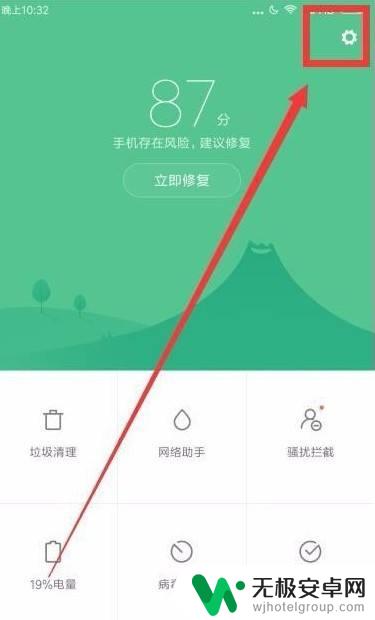
3.在”设置“的下方找到骚扰拦截。
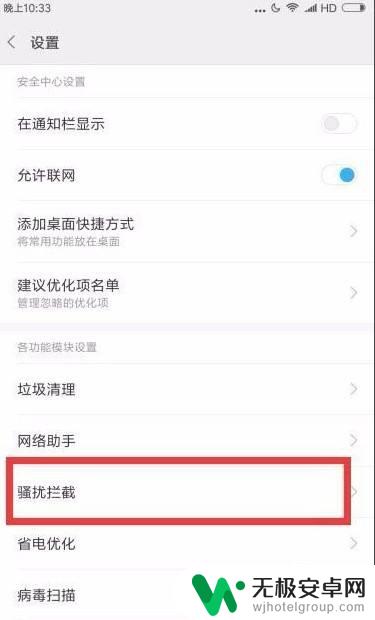
4.进入骚扰拦截后就可以设置拦截模式了,点击你想要停机的卡
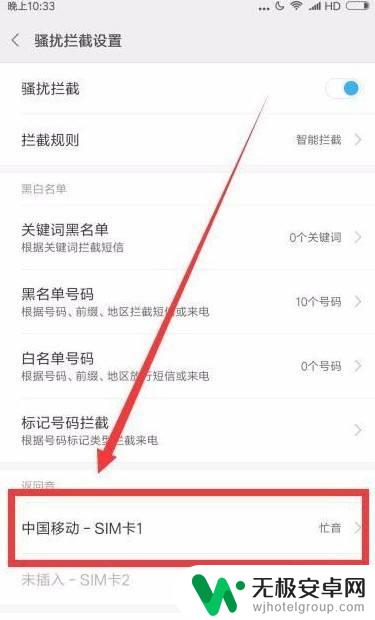
5.在骚扰拦截里,可以选择停机状态。
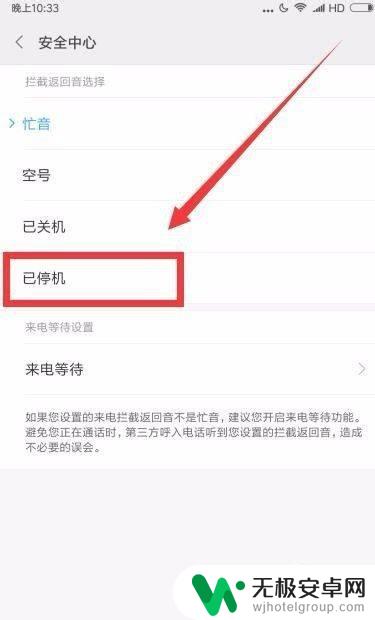
6.选择完后,可以返回骚扰拦截的页面。
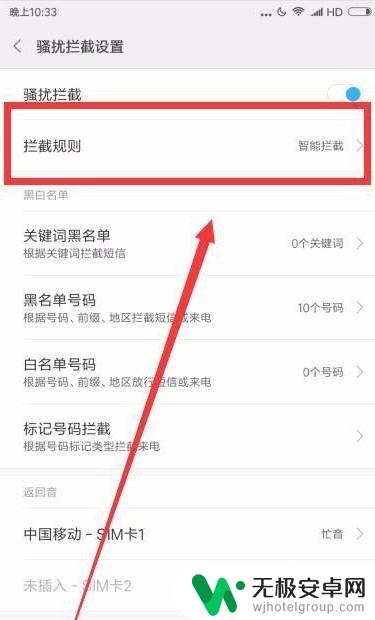 6相关内容未经许可获取自百度经验
6相关内容未经许可获取自百度经验7.进入智能拦截模式,在这个模式内有拦截所有人。或者黑白名单任你编辑。

以上就是怎么把手机设置成欠费停机状态的全部内容,有遇到相同问题的用户可参考本文中介绍的步骤来进行修复,希望能够对大家有所帮助。









